1、点击个性化打开设置,点击个性化。
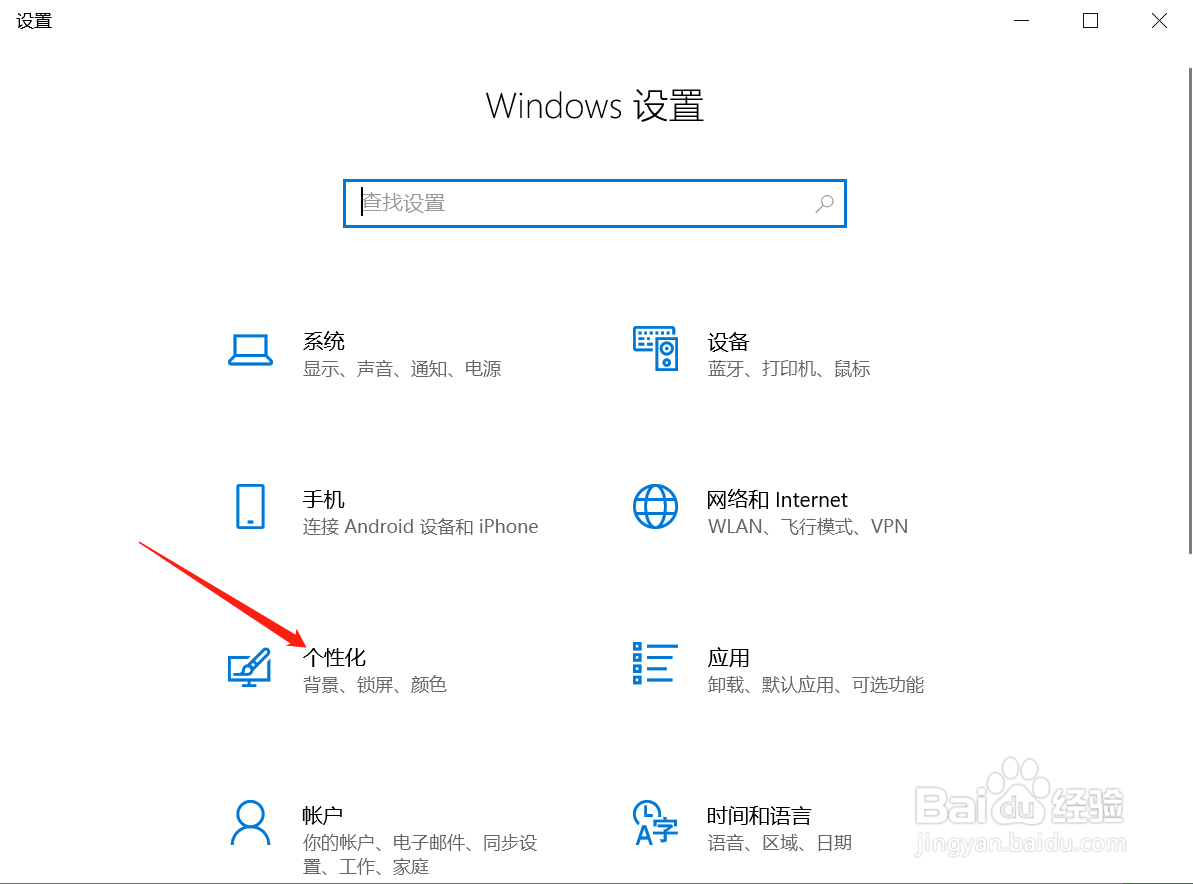
2、点击颜色页面跳转后,点击颜色。

3、打开透明效果如下图所示,打开透明效果。

4、输入regedit按Win+R打开运行窗口,在运行窗口里面打开后面输入“ regedit ,点击确定。
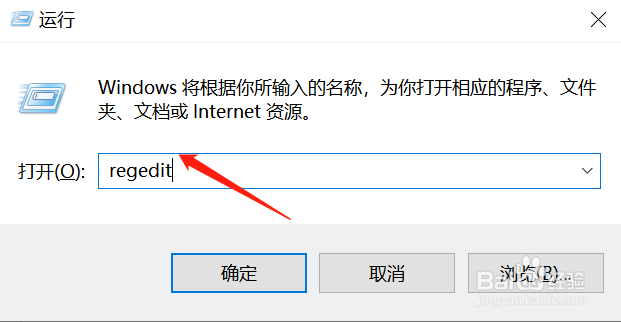
5、打开注册表编辑器打开后,在下图箭头所指的常挢傣捅地方输入HKEY_LOCAL_MACHINE\SOFTWA伊怕锱鳏RE\Microsoft\Windows\CurrentVersion\Explorer\Advanced。

6、点击新建如下图所示,在空白的地方点击鼠标新建一个DWORD(32位)值。
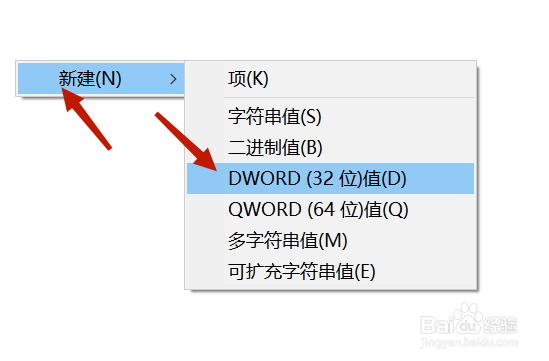
7、输入数值1到9将数值数据设置为1到9的数值,点击确认,重启电脑后就可以看到透明度变化了。
